|

上一页
按下Action,进行模拟计算。计算完成后,如果你对结果不满意,可以调整反射器设置和场景比例。现在你会想:我不要粒子,而是要网格!镇静,这正是接下来我们要做的事情。

在Meshes(网格)上按下Create mesh(创建网格)。现在按下Build mesh(建立网格)来观察网格物体。

这里是我使用的网格设置。
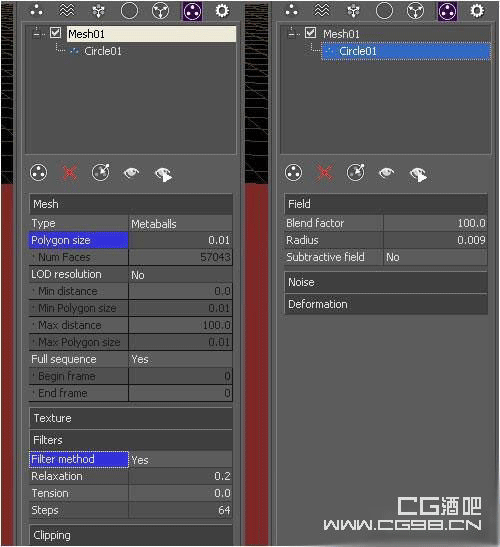
现在必须导出网格。再次进入Export Central,这次勾选网格。按下Build mesh on play(在播放中建立网格),接着按下播放!我们的网格已经准备好!让我们返回3ds Max并为渲染准备好场景。
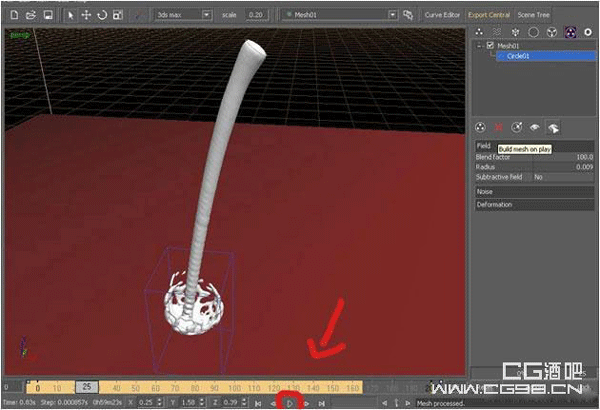
照明、材质和渲染(3ds Max):
导入已经创建完成的网格。
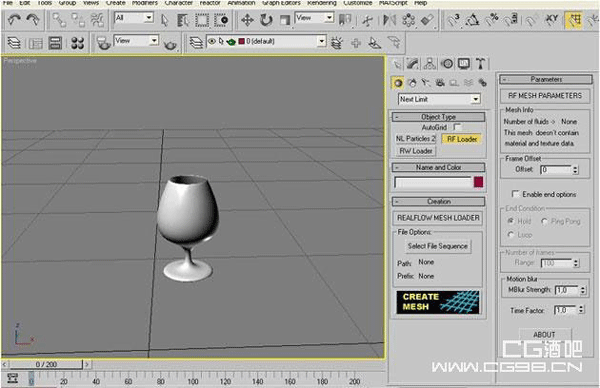
当我们创建了新的RealFlow工程文件时,它会创建一个带有工程文件名称的文件夹。在这个文件夹中有一个名称为meshes的文件夹。在该文件夹中是网格物体。选择第一个文件并打开它。

按下Create mesh并观察。
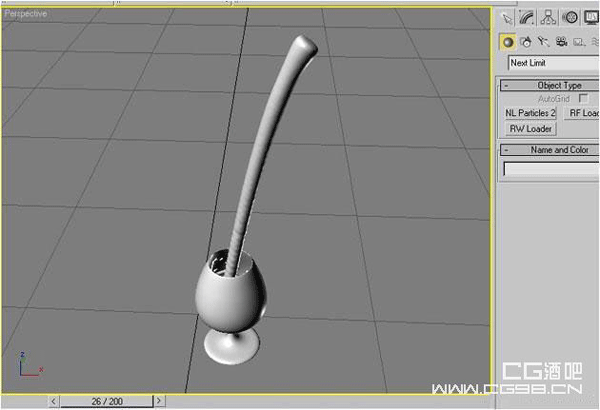
现在我们要布置场景。我创建出一个新的玻璃杯并且还创建了两个将要作为灯光的平面。你可以看到照明是非常简单的。
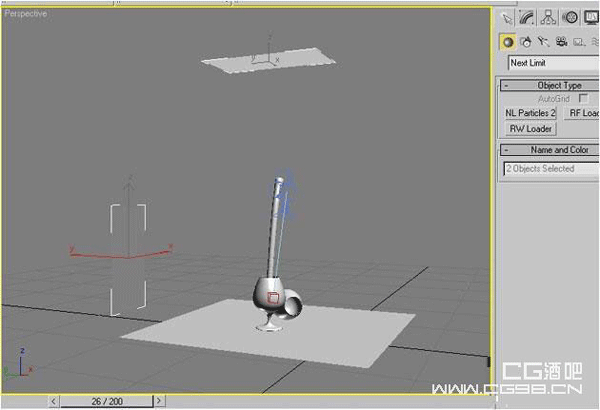
将渲染引擎改为Maxwell。创建Maxwell摄像机,现在到了指定材质的时候。

我们首先制作照明。创建一个新的MXM材质,Maxwell材质编辑器将打开。

当Maxwell材质编辑器打开时,我们点击Basics(基本参数)并将材质类型改为Emitter(发射器),功率从1000瓦降低到500瓦。
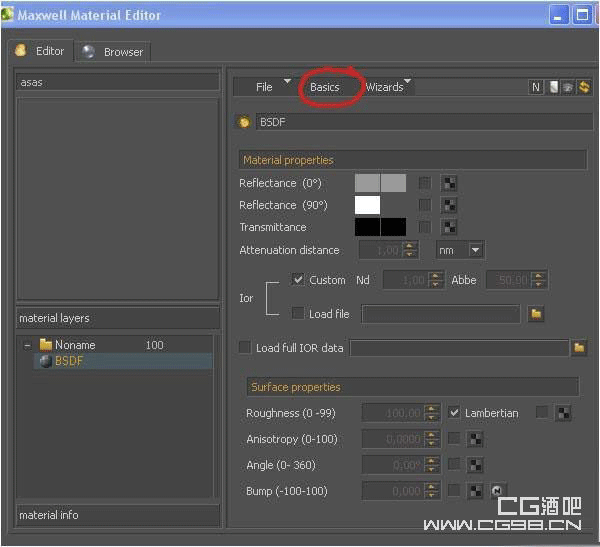
第一盏灯创建完成。第二盏灯完全相同,但是功率为200W。目前有两个材质:一个500W的灯和一个200瓦的灯。将500W的灯指定给场景一侧的平面,200W的灯指定给场景上方的平面。
我们完成了照明设置。为场景指定最后3种材质。这些材质都来自MXM Gallery,它们是:木纹、玻璃和红酒。
现在所有东西已经制作完毕,我们只需要按下Render(渲染)。
这里是在Photoshop中进行一些调整后的最终结果:

上一页
|